

By Vernon Roderick, Last updated: June 30, 2020
A causa della loro incompatibilità tra loro, passare da iPhone a Huawei è semplicemente fastidioso. Lo stesso si può dire con qualsiasi dispositivo Android. Tuttavia, con il nuovo smartphone Huawei P30, sta diventando sempre più un argomento caldo.
Fortunatamente per te, non sarà necessariamente difficile passa i file iPhone a Huawei P30 se usi gli strumenti giusti nel modo giusto. Questo articolo ti mostrerà come puoi passa i file iPhone a Huawei P30senza troppe difficoltà. Cominciamo con il metodo più efficace che conosco.
Parte 1: passa i file iPhone a Huawei P30 con Phone TransferParte 2: passa i file iPhone a Huawei P30 con l'app HuaweiParte 3: passa i file iPhone a Huawei P30 tramite cavo USBParte 4: passa i file iPhone a Huawei P30 separatamenteParte 5: Conclusione
Come sempre, il modo più semplice per passa i file iPhone a Huawei P30o qualsiasi altro dispositivo, utilizzando uno strumento di terze parti, in particolare uno specializzato nel trasferimento telefonico. Ecco perché lo consiglio Trasferimento telefonico FoneDog.
Trasferimento telefonico
Trasferisci file tra iOS, Android e PC Windows.
Trasferisci e salva facilmente messaggi di testo, contatti, foto, video, musica sul computer.
Pienamente compatibile con iOS 13 e Android 9.0.
Scarica gratis

Trasferimento telefonico FoneDog è uno strumento specializzato disponibile su PC Windows. Supporta le ultime versioni di iOS e Android, quindi passare a Huawei P30 non è un problema. Inoltre, questo strumento è noto per il suo trasferimento di file senza perdita di dati, quindi è un vantaggio.
Di seguito sono riportati i passaggi che devi eseguire per cambiare iPhone File a Huawei P30:
Collega il dispositivo iPhone al computer con un cavo USB. Assicurarsi che FoneDog Phone Transfer sia già aperto. Ora fai clic sul menu a discesa in alto e seleziona il tuo iPhone. Questo indicherà che hai intenzione di cercare file dall'iPhone.
Ora dalla sinistra della finestra, vedrai un elenco di tipi di file tra cui foto, musica, video, contatti e altro. Basta selezionare il tipo di file che si desidera trasferire prima. Facendo clic su uno di essi, il software inizierà la scansione dei file corrispondenti.
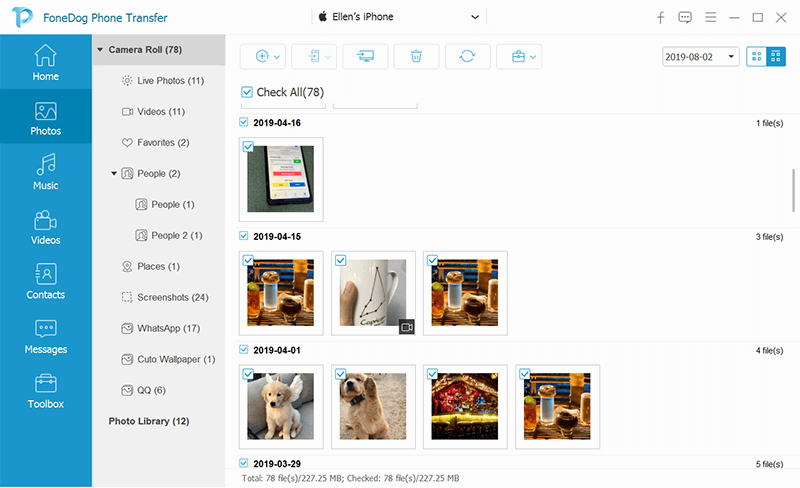
Ora fai clic sul menu a discesa, seleziona il dispositivo Huawei per esportare i file in Huawei P30.

Ecco come è possibile passare da iPhone a Huawei P30 utilizzando questo strumento. Sfortunatamente, questo non è applicabile a quelli che hanno solo un computer Mac. Se sei una di quelle persone, puoi provare uno strumento diverso sviluppato da Huawei.
Huawei ha recentemente sviluppato un'app che aiuterà tutti gli utenti a passare da o verso il proprio dispositivo Huawei. L'app viene chiamata Clone telefono.
Phone Clone consente agli utenti di clonare sostanzialmente tutti i file da un dispositivo e trasferire la copia in un altro. Il motivo per cui è così eccezionale è che è estremamente compatibile con tutti i dispositivi Huawei, quindi è una buona idea se lo desideri passa i file iPhone a Huawei P30.
Segui i passaggi seguenti per passare i file iPhone a Huawei P30:
Nota: Se il codice QR non funziona, connettiti all'hotspot utilizzando le credenziali mostrate sotto il codice QR su entrambi i dispositivi.
Il vantaggio di questo metodo è che è molto veloce se lo stai usando per trasferire da o verso il tuo dispositivo Huawei. Come tale, è lo strumento perfetto per passa i file iPhone a Huawei P30. L'unico aspetto negativo di questo è che per trasferire grandi quantità di dati sarà necessaria una connessione Internet stabile. Se non lo possiedi, la sezione successiva potrebbe aiutarti.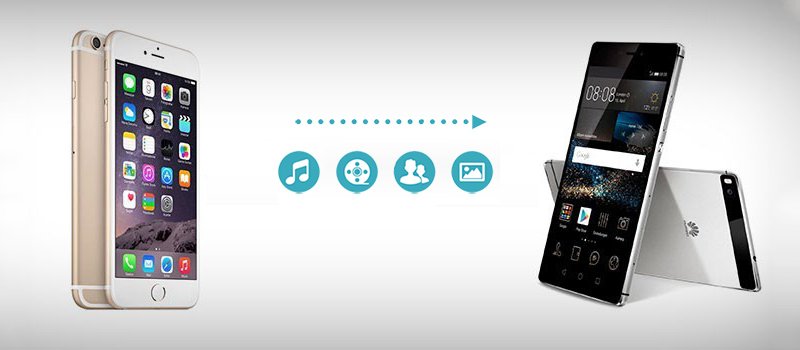
Da quello che posso vedere, ci sono molti utenti che non hanno accesso a Internet. Tuttavia, ciò non ti impedisce di imparare come passare i file iPhone a Huawei P30. Il modo migliore per passare da un dispositivo a un altro è trasferendo manualmente i file tramite il cavo USB. Si può essere certi che questo metodo funziona dal momento che è il metodo tradizionale di trasferimento dei file per quando il software di trasferimento non era ancora prevalente.
Di seguito sono riportati i passaggi su come passare i file iPhone al cavo USB Huawei P30via:
Ecco come è possibile cambiare i file iPhone su Huawei P30 senza dover accedere a Internet. L'unica cosa negativa di questo è che potrebbe richiedere del tempo. Oltre a ciò, non c'è davvero niente di sbagliato nell'usare questo metodo.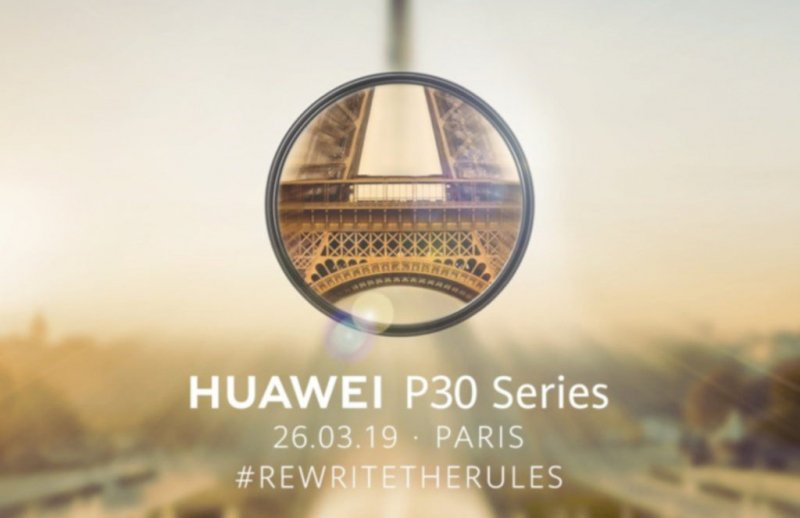
Se non vuoi includere tutti i file, puoi sempre scegliere di passare i file iPhone a Huawei P30 classificandoli inizialmente. Ecco di cosa tratta questa sezione. Cominciamo prima con i dati più piccoli.
Come forse già saprai, c'è una sezione Posta, Contatti, Calendari nelle Impostazioni del tuo iPhone. Questo è uno dei file più importanti poiché deciderà se puoi comunicare normalmente con i tuoi conoscenti.
Puoi passare i file iPhone a Huawei P30 in questa categoria con questi passaggi:
Ciò sincronizzerà i tipi di file selezionati nel tuo Huawei P30. Ricorda che ogni volta che vengono apportate modifiche sul tuo iPhone, si applicherà anche a quelle sul tuo Huawei P30.
Trasferimento telefonico
Trasferisci file tra iOS, Android e PC Windows.
Trasferisci e salva facilmente messaggi di testo, contatti, foto, video, musica sul computer.
Pienamente compatibile con iOS 13 e Android 9.0.
Scarica gratis

Potresti anche voler trasferire le tue foto e Video al tuo Huawei P30. Questa volta sarà un po 'più lungo poiché sono di grandi dimensioni. Di seguito sono riportati i passaggi su come passare i file iPhone a Huawei P30 in questa categoria:
Sarai in grado di vedere le foto una volta completati questi passaggi.
Ultimo ma non meno importante, abbiamo file musicali o file audio. Questo tipo di file ha anche la sua app corrispondente per aiutare a passare i file iPhone a Huawei P30. Seguire i passaggi seguenti per passa i file iPhone a Huawei P30:
Sarai in grado di vedere i file musicali caricati nel Google Music archivio.
Non è molto semplice trasferire i nostri file da un dispositivo all'altro. Ciò è particolarmente vero quando si tratta di passare da un iPhone e Android. Tuttavia, non è nemmeno impossibile, tanto più se il tuo Android è Huawei P30.
Con le nuove funzionalità di Huawei, ora è facile cambiare i file iPhone su Huawei P30. Tuttavia, devi stare attento poiché può portare alla perdita di dati se lo fai in modo errato.
Scrivi un Commento
Commento
FoneDog Phone Transfer
Trasferisci facilmente i dati tra iOS, Android e computer. Trasferisci ed esegui il backup di messaggi, foto, contatti, video e musica sul computer senza alcuna perdita.
Scarica GratisArticoli Popolari
/
INTERESSANTENOIOSO
/
SEMPLICEDIFFICILE
Grazie! Ecco le tue scelte:
Excellent
Rating: 4.7 / 5 (Basato su 84 rating)